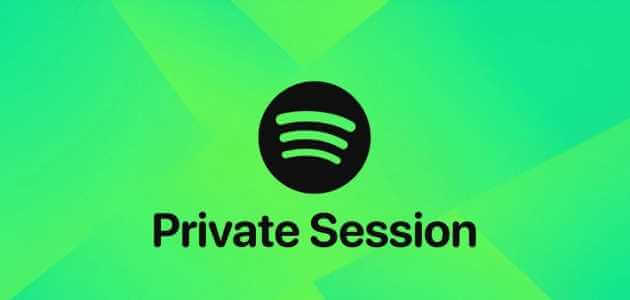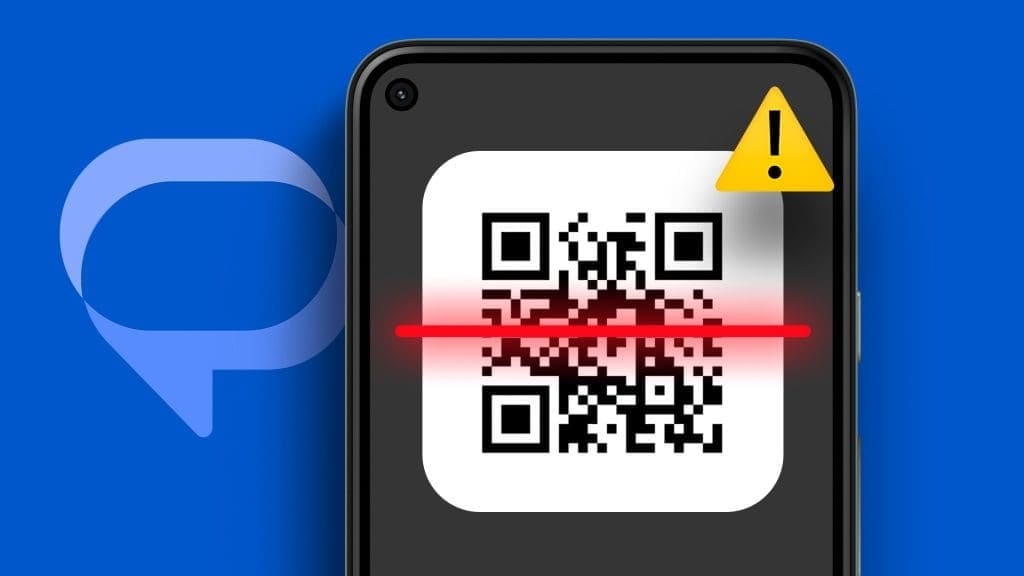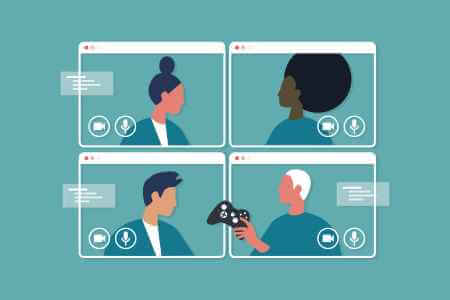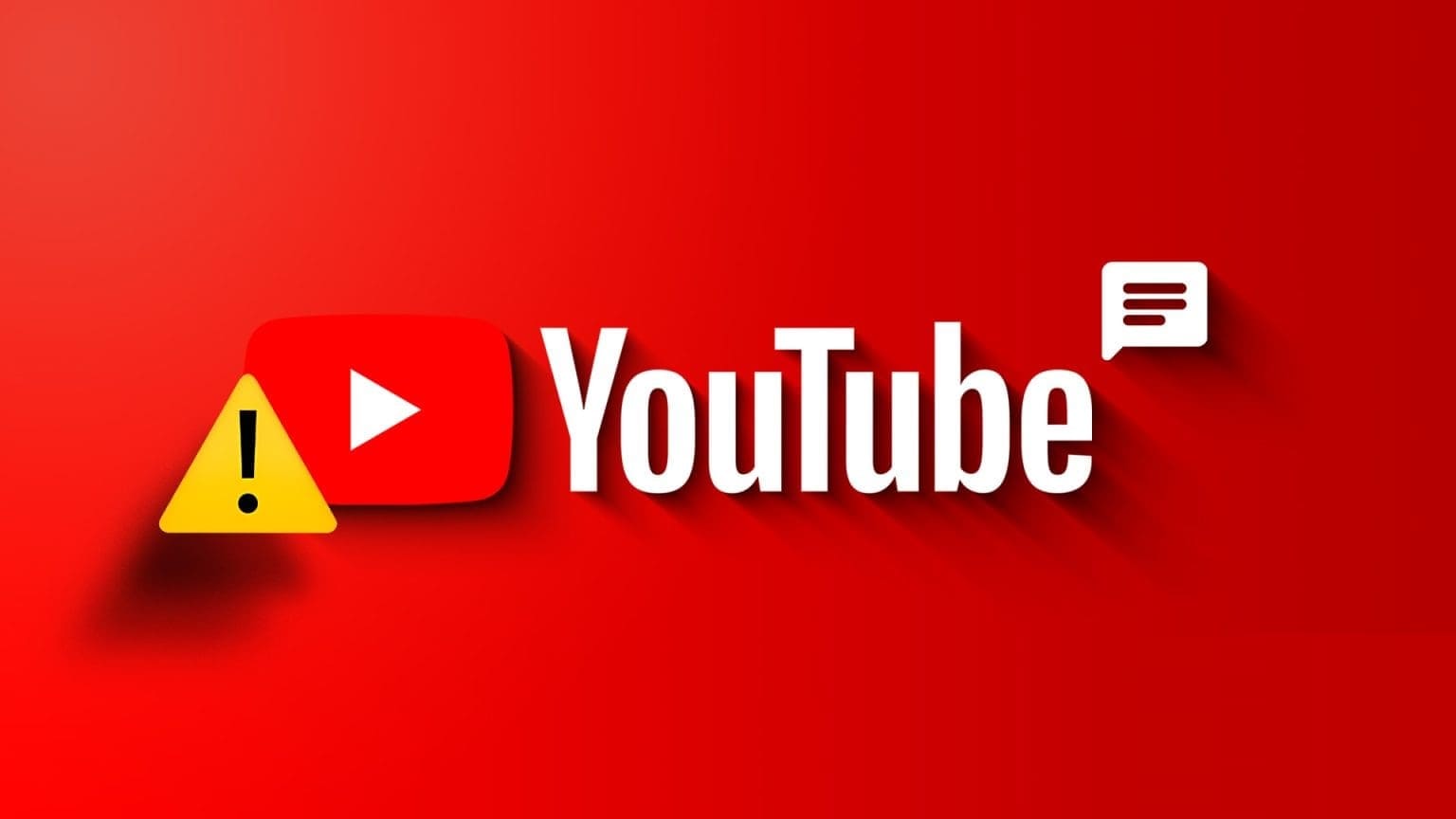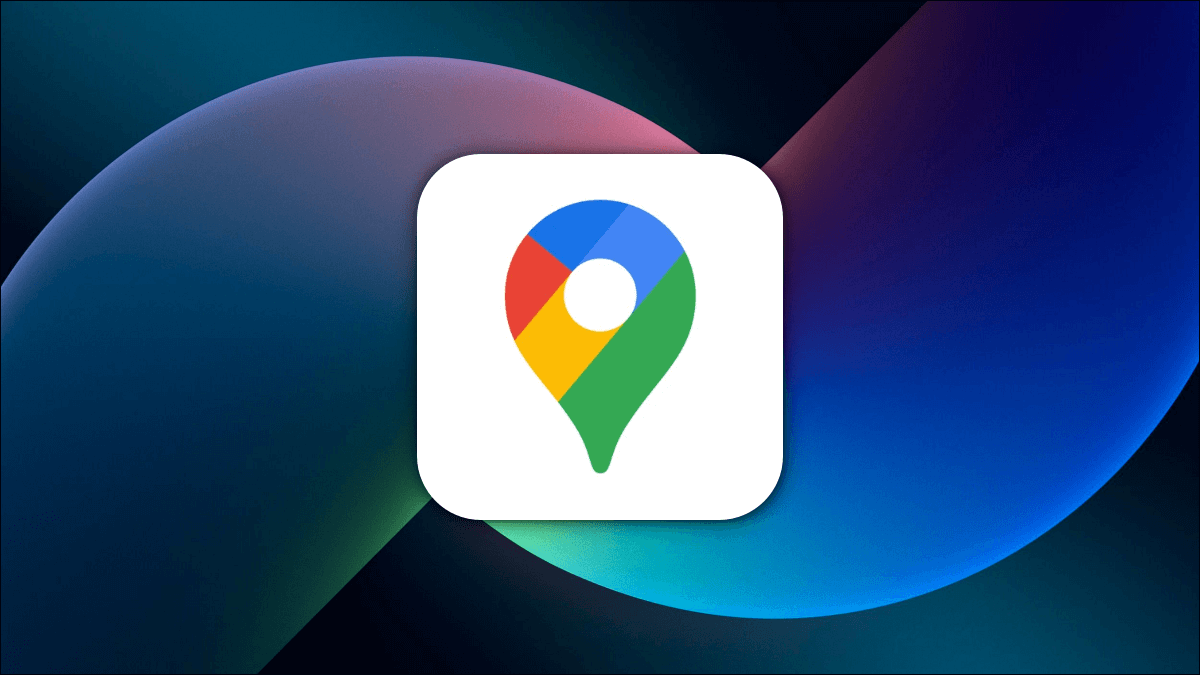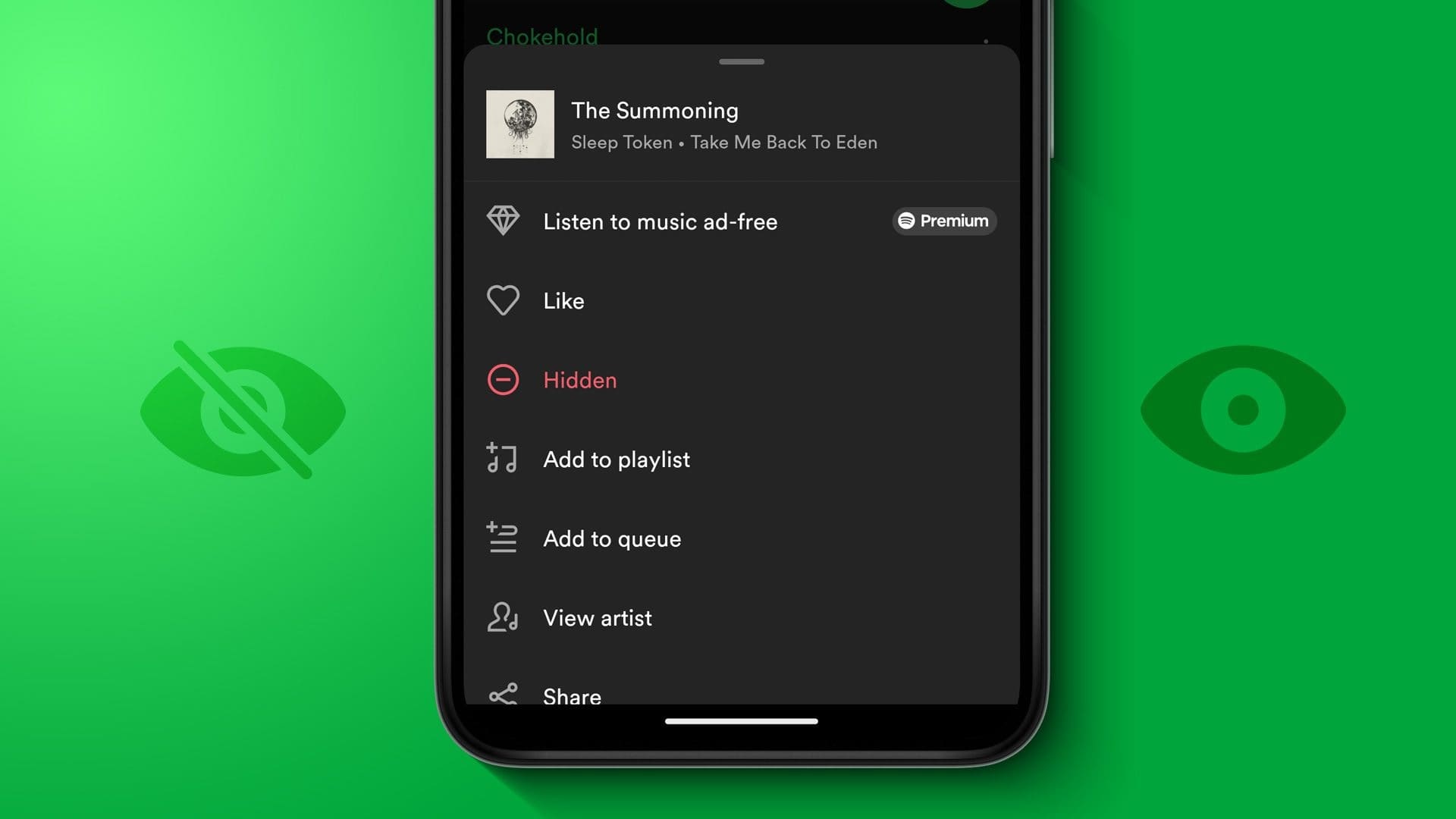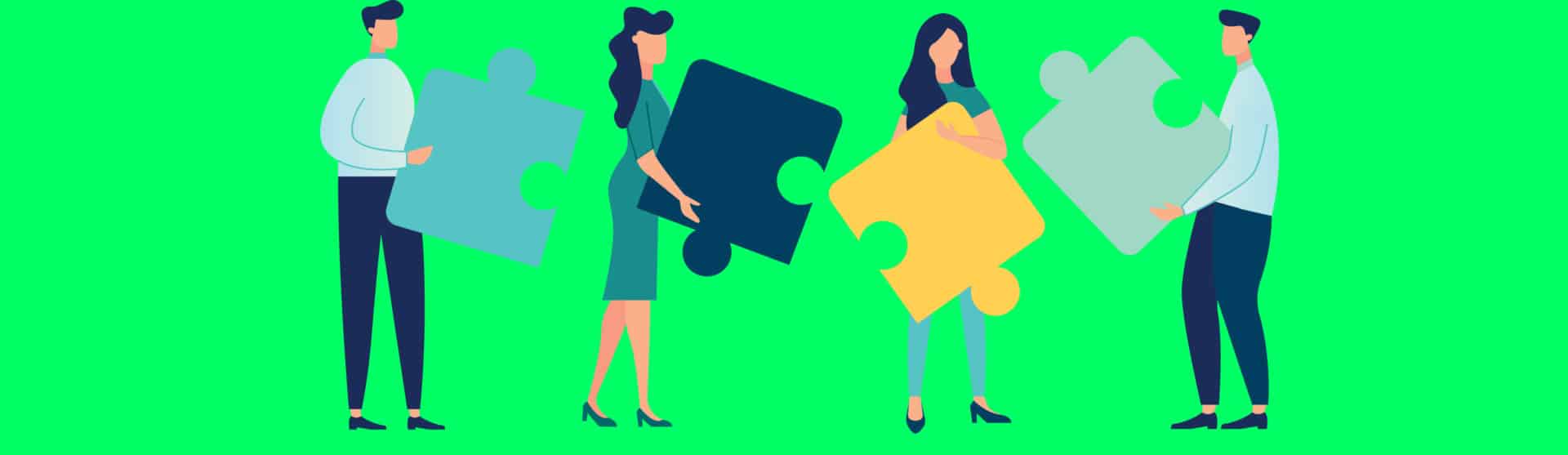En Dynamic Host Configuration Protocol (DHCP)-server er en netværksprotokol, der automatisk tildeler IP-adresser. Den distribuerer også netværkskonfigurationer til alle tilsluttede enheder, såsom DNS-serveren, undernetmasken og standardgatewayen. Der kan dog ofte opstå fejl, når en IP-adresse fornys, frigives eller leases. Hvis du modtager en fejl under oprettelse af forbindelse til DHCP-serveren i Windows 10, kan du prøve disse metoder til at rette fejlen "Kan ikke oprette forbindelse til DHCP-serveren" i Windows 10.

En DHCP-server gør det muligt at konfigurere netværket for nyligt tilsluttede enheder uden at skulle oprette individuelle, statiske IP-adresser. I stedet automatiseres processen, hvor DHCP-serveren og netværksgrænsefladecontrolleren kommunikerer for at opdatere og frigive adresser.
Desværre kan manglende kommunikation mellem protokoller føre til Boykot af internetadgangHvis du ikke kan surfe på internettet på grund af en fejl, der viser, at du ikke kan oprette forbindelse til DHCP-serveren, er her nogle løsninger.
1. Registrer din DNS
Nogle gange kan det at starte dynamisk registrering af DNS-navnet og IP-adressen manuelt løse fejlen. Du kan gøre dette ved at registrere din DNS ved hjælp af kommandoprompten.
Trin 1: Skriv cmd i Windows-søgefeltet, og vælg Kør som administrator i højre side.
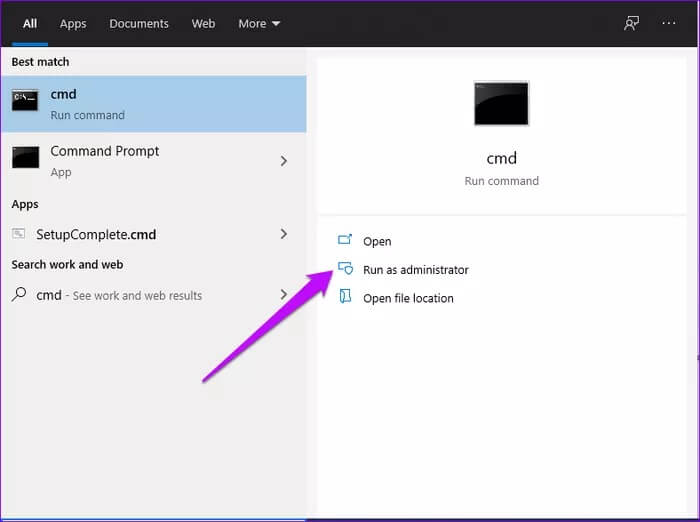
Trin 2: Skriv denne kommando, og tryk på Enter.
ipconfig / registerdns
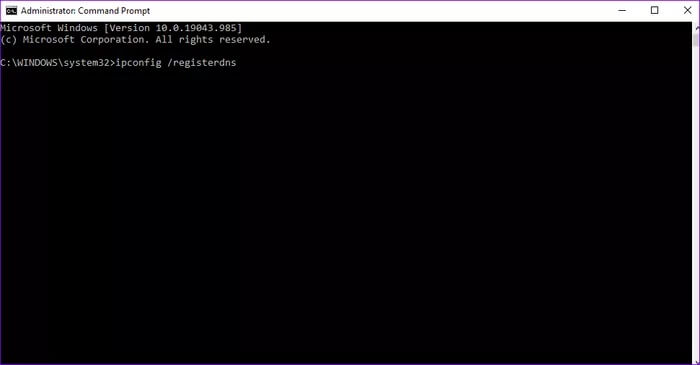
Trin 3: Genstart computeren, og se om fejlen er løst. Hvis ikke, så prøv de andre løsninger.
2. Genstart DHCP-serveren
Fejlen kan opstå, hvis DHCP stopper, eller hvis Dit system kunne ikke oprette forbindelse. I drift. Genstart DHCP-klienttjenesten for at løse dette problem.
Trin 1: Tryk på Windows + R-tasterne, skriv services.msc i dialogboksen Kør, og tryk på Enter.
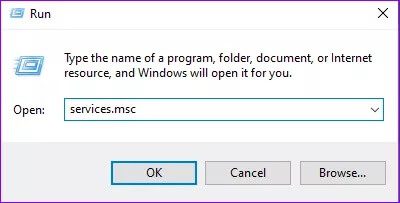
Trin 2: Find DHCP-klientindstillingen, højreklik på den, og vælg Egenskaber.
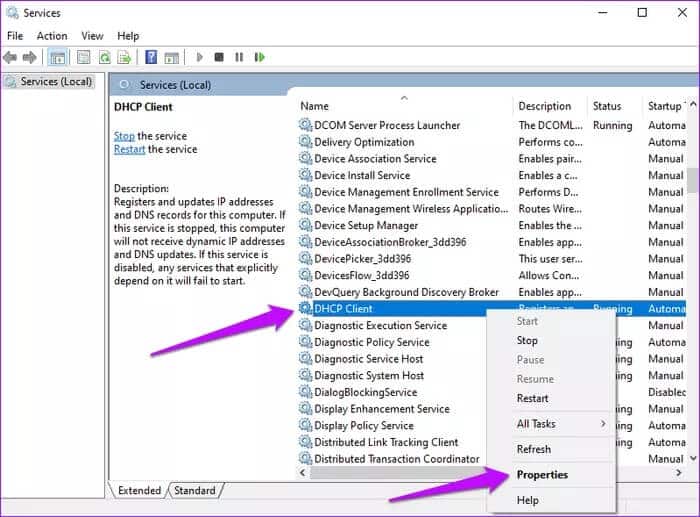
Trin 3: Status for stoptjenester.
Trin 4: Indstil opstartstypen til automatisk.
Trin 5: Klik på knappen Start, klik på OK, og klik derefter på Anvend for at anvende ændringerne.
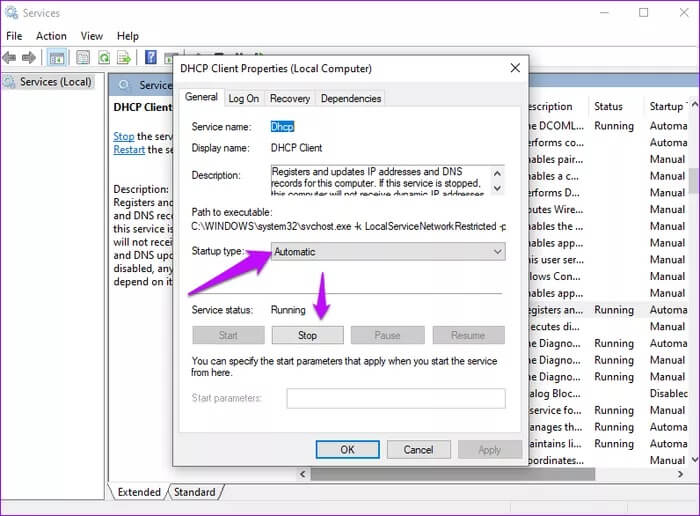
3. Nulstil TCP/IP
Nulstilling af Winsock og IP-stakken er en anden praktisk løsning på fejlen. Følg disse trin for at nulstille TCP/IP.
Trin 1: Skriv og klik på cmd i Windows-søgefeltet, og kør som administrator.
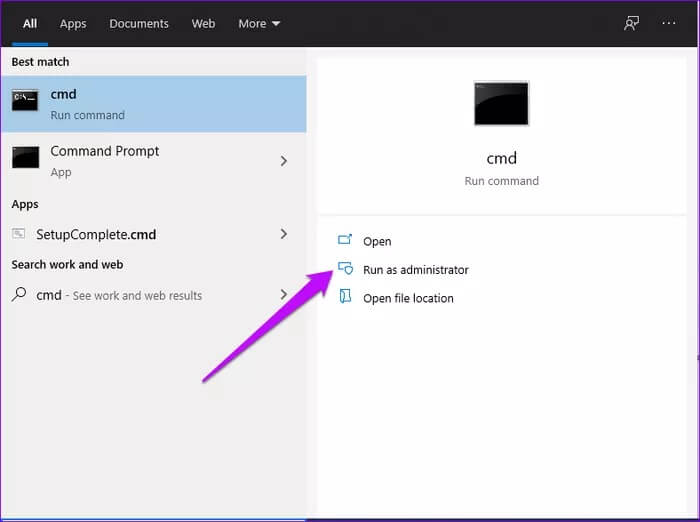
Trin 2: Skriv følgende kommandoer, og tryk på Enter efter hver enkelt.
netsh winsock reset
netsh int ip reset
ipconfig / release
ipconfig / renew
ipconfig / flushdns
Trin 3: Genstart computeren, og se om fejlen er rettet.
4. Opdater og geninstaller netværksdrivere
Forældede og utdaterede drivere er en almindelig årsag til manglende evne til at oprette forbindelse til DHCP-serverfejlen. Opdater dit system At udgive nyere versioner, der understøtter netværksprotokollen. Geninstallation af netværksdriverne hjælper med at identificere de korrekte drivere til din enhed.
Trin 1: Højreklik på Windows Start-knappen, og vælg Enhedshåndtering.
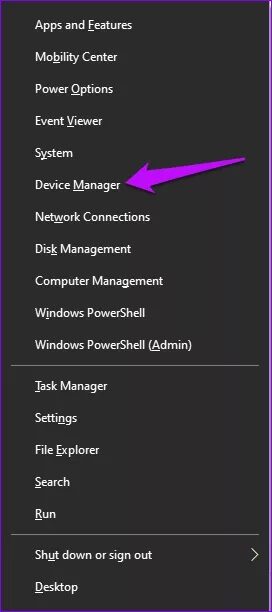
Trin 2: Find netværkskort, og udvid listen. Vælg det problematiske netværkskort, og klik på Opdater driver.
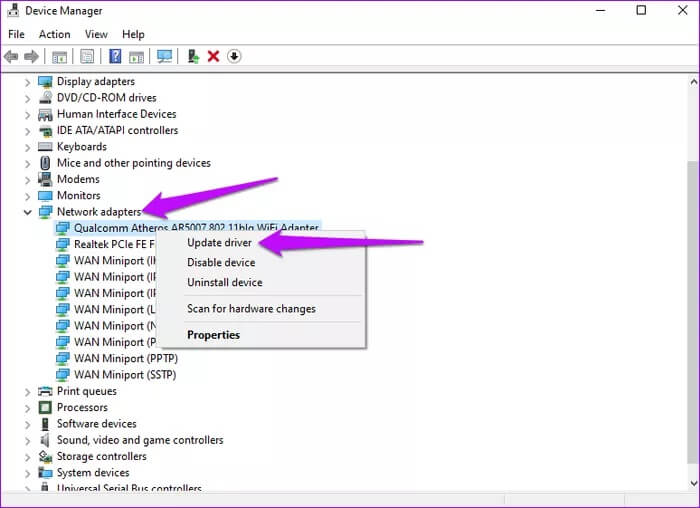
Trin 3: Klik på Søg automatisk efter opdateret driversoftware. Genstart computeren, når processen er færdig.
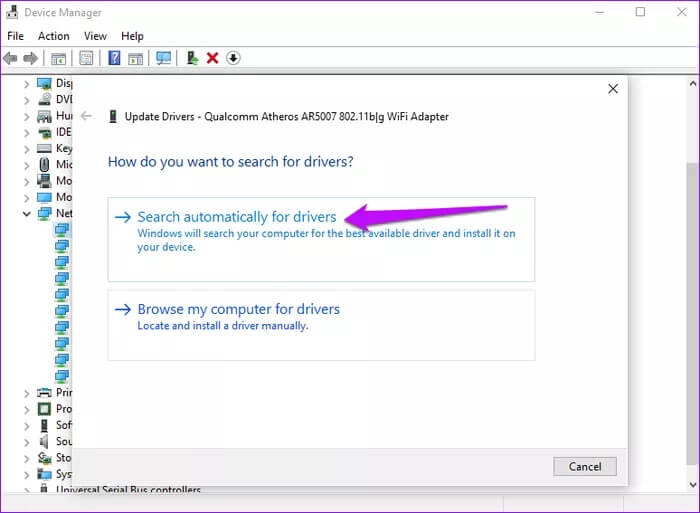
Alternativt kan du afinstallere og derefter geninstallere den problematiske driver. Sådan gør du.
Trin 1: I indstillingen Netværkskort skal du vælge Afinstaller enhed.
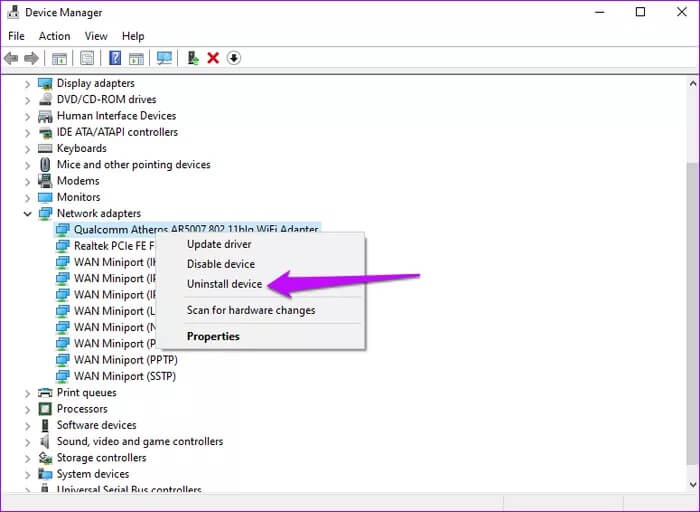
Trin 2: Bekræft processen ved at klikke på Afinstaller-indstillingen.
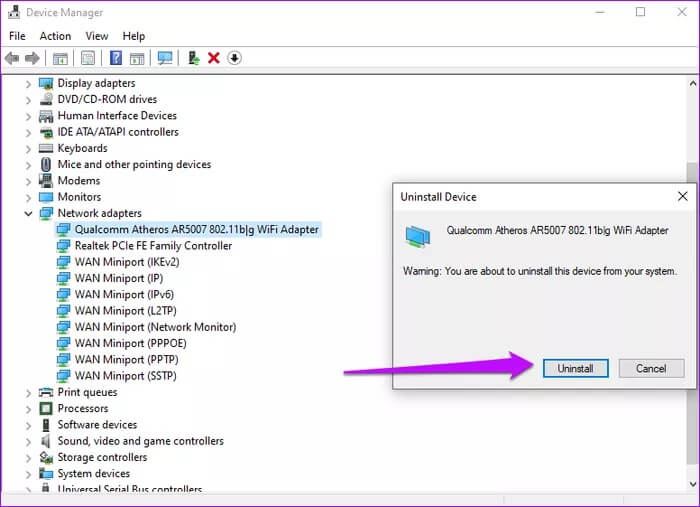
Trin 3: Klik på Scan for hardwareændringer øverst på skærmen.
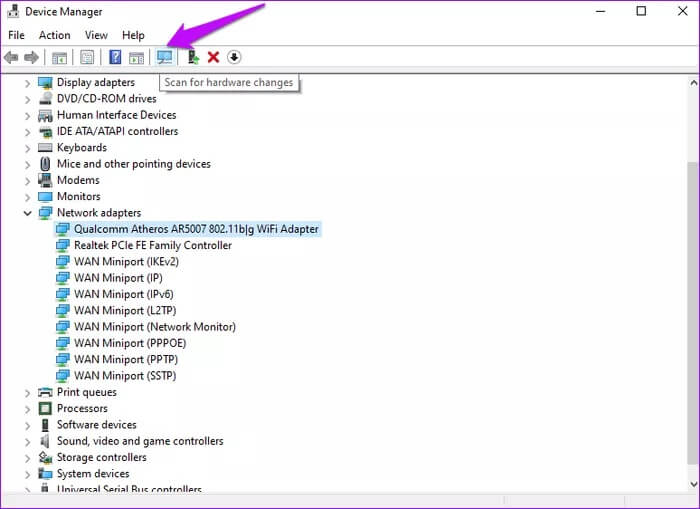
Vent på, at Windows fuldfører processen, og genstart derefter din enhed.
Overvej desuden at nedgradere til den version, der tidligere fungerede på din computer. Sådan gør du.
Trin 1: Naviger til det problematiske netværkskort, højreklik på det, og vælg Egenskaber.
Trin 2: Vælg fanen Driver, vælg indstillingen Annuller driver, og klik på OK.
Varsel: Hvis indstillingen er nedtonet, er der ingen sikkerhedskopifil, fordi driveren ikke er blevet opdateret for nylig.
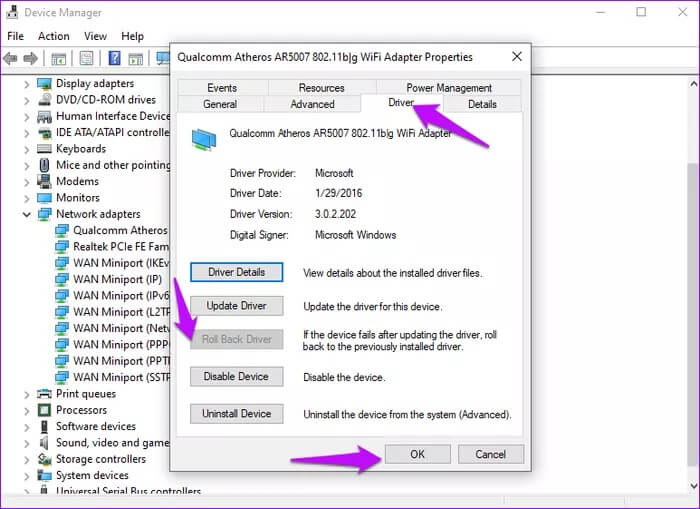
5. Slå IPV6 fra
Fejlen opstår også, hvis IPv6 er aktiveret, og der ikke er noget lokalt netværk at oprette forbindelse til. For at løse dette problem skal du deaktivere IPv6.
Trin 1: Tryk på Windows + R-tasterne for at åbne dialogboksen Kør.
Trin 2: Skriv ncpa.cpl i søgefeltet, og tryk derefter på Enter.
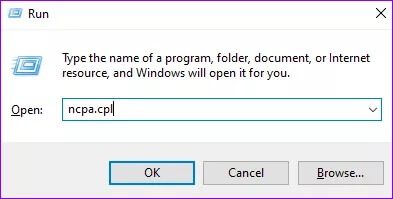
Trin 3: Find den internetforbindelse, du bruger, og højreklik på den. Klik derefter på Egenskaber.
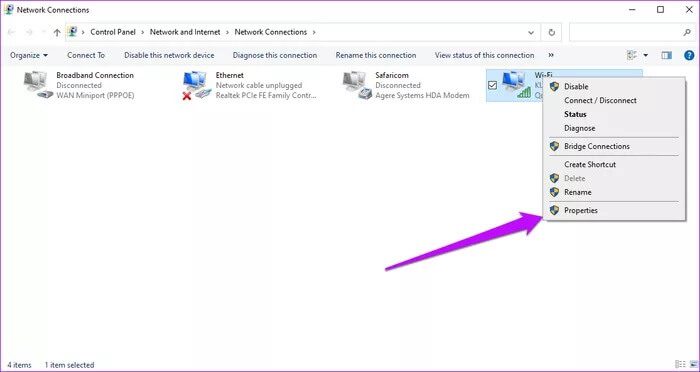
Trin 4: Fjern markeringen i indstillingen Internet Protocol Version 6 (IPv6) under fanen Netværk, og klik på OK for at opdatere ændringerne.
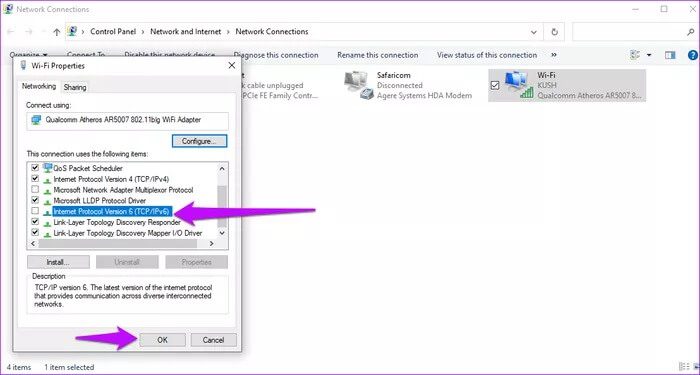
Genstart computeren, og kontroller, om fejlen vises.
Gennemse nemt
En korrekt fungerende DHCP-server sparer tid og penge. Den sikrer en stabil strøm af aktivitet ved dynamisk at tildele IP-adresser til nye og gamle enheder. Hver unik IP-adresse, der tildeles en enhed, sikrer problemfri browsing, uafbrudte forbindelser og forbedret produktivitet.
Del med os i kommentarerne, hvilke er de bedste metoder, du har prøvet til at rette fejlen "Kan ikke oprette forbindelse til DHCP-server" i Windows 10?